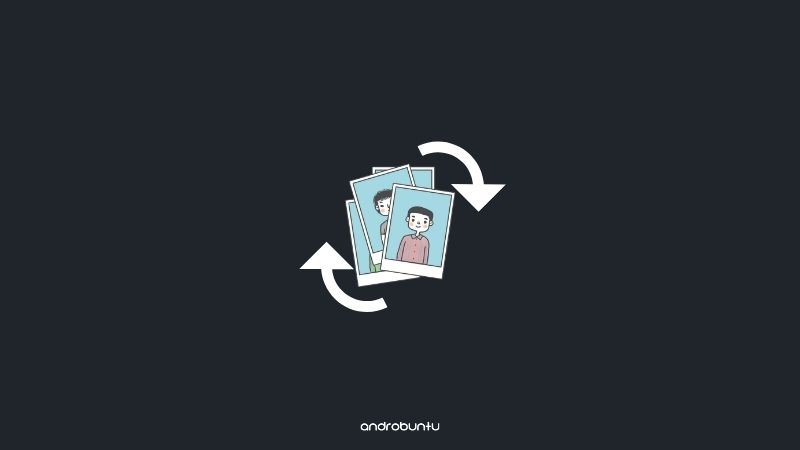Pernahkah kamu ingin memutar gambar atau foto yang baru saja kamu ambil menggunakan kamera HP Android? Jika iya, maka kamu tidak perlu menggunakan aplikasi yang rumit seperti Photoshop.
Di Android kita sudah dapat melakukan hal tersebut dengan mudah. Jika hanya untuk memutar foto, maka kita dapat melakukannya hanya dalam beberapa kali ketuk saja.
Namun sayangnya masih banyak orang yang belum mengetahui adanya fitur ini di HP Android yang mereka gunakan.
Padaha fitur ini sangat berguna, terutama untuk kamu yang sering selfie dan mengunggah gambar ke medi sosial.
Dengan memutar gambar atau foto, maka foto akan menjadi terlihat lebih menarik atau terlihat beda dari yang lainnya.
Baca juga: Cara Mengembalikan Foto yang Sudah Terhapus di Google Foto
Cara Memutar Foto di Android
Karena Google Foto merupakan apliaksi galeri bawaan Android, maka saya yakin semua dari kamu memiliki aplikasi di HP Android masing-masing. Jadi kamu bisa mengikuti tutorial ini dengan mudah tanpa perlu memasang aplikasi tambahan.
Langsung saja, buka aplikasi Google Foto di HP Android kamu.
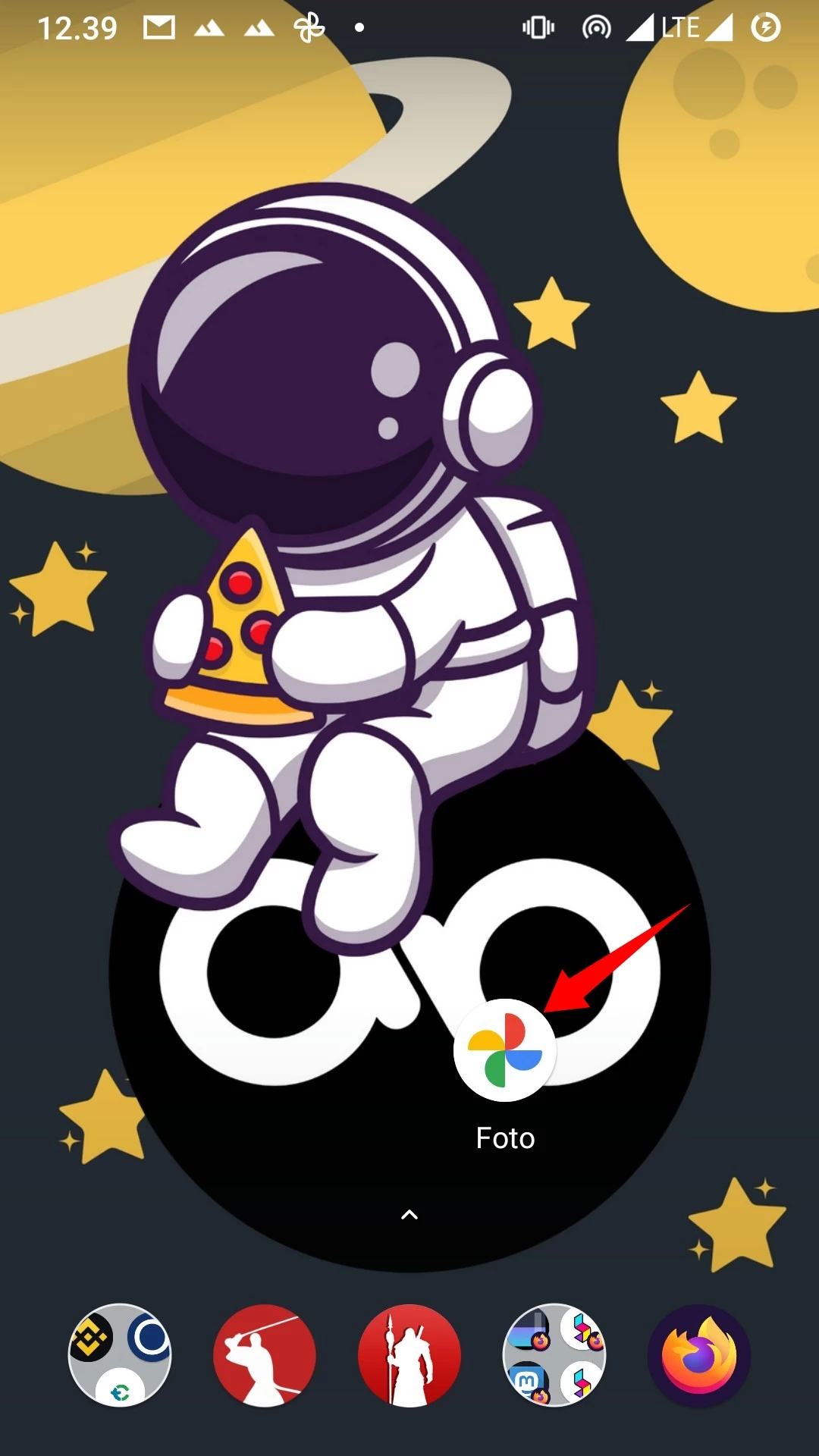
Kemudian masuk ke folder tempat dimana kamu menyimpan foto. Lalu pilih foto mana yang ingin kamu putar (rotate).
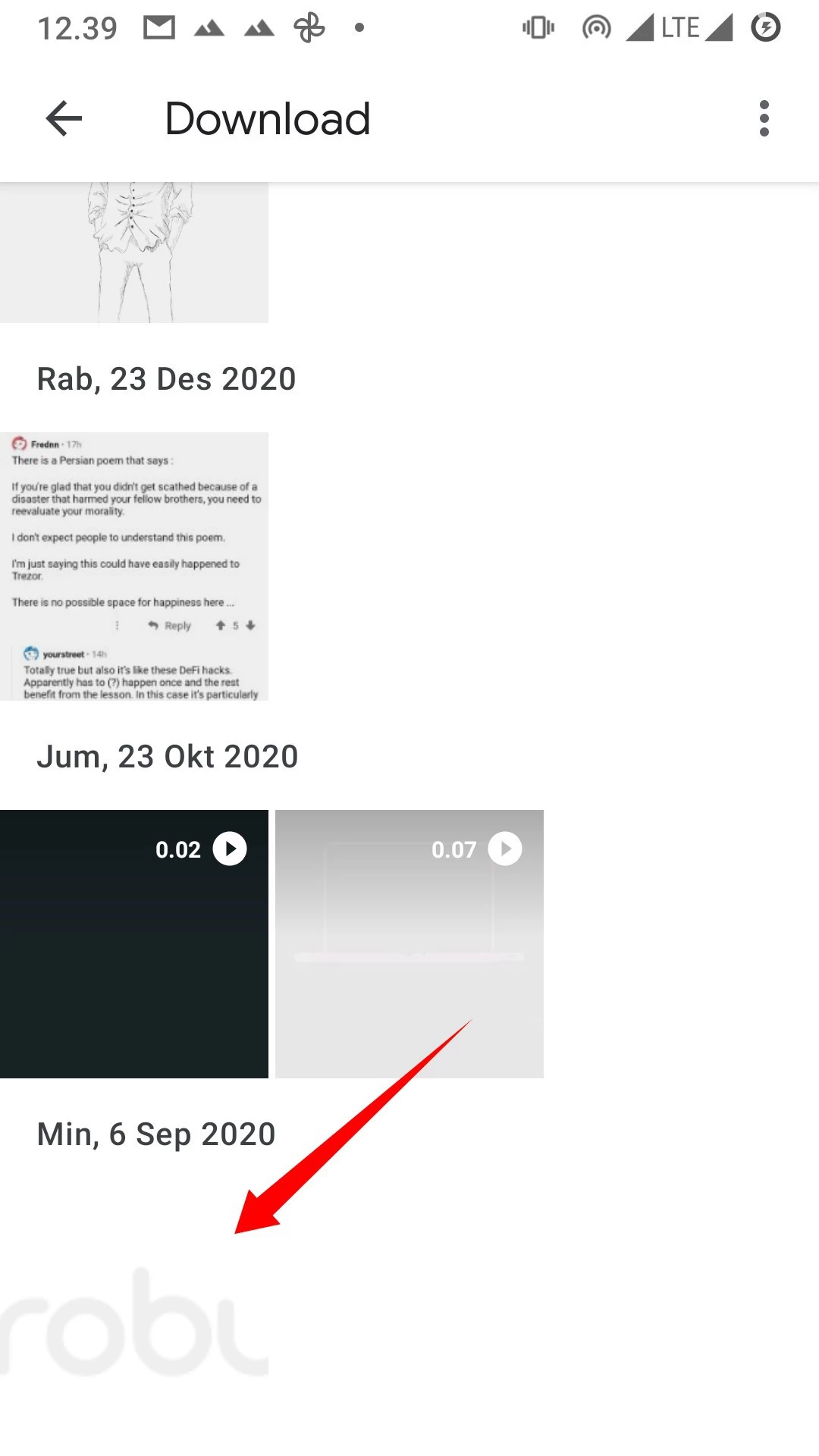
Setelah foto terbuka, ketuk tombol Edit.

Setelah masuk ke halaman editing gambar, ketuk tab Pangkas.
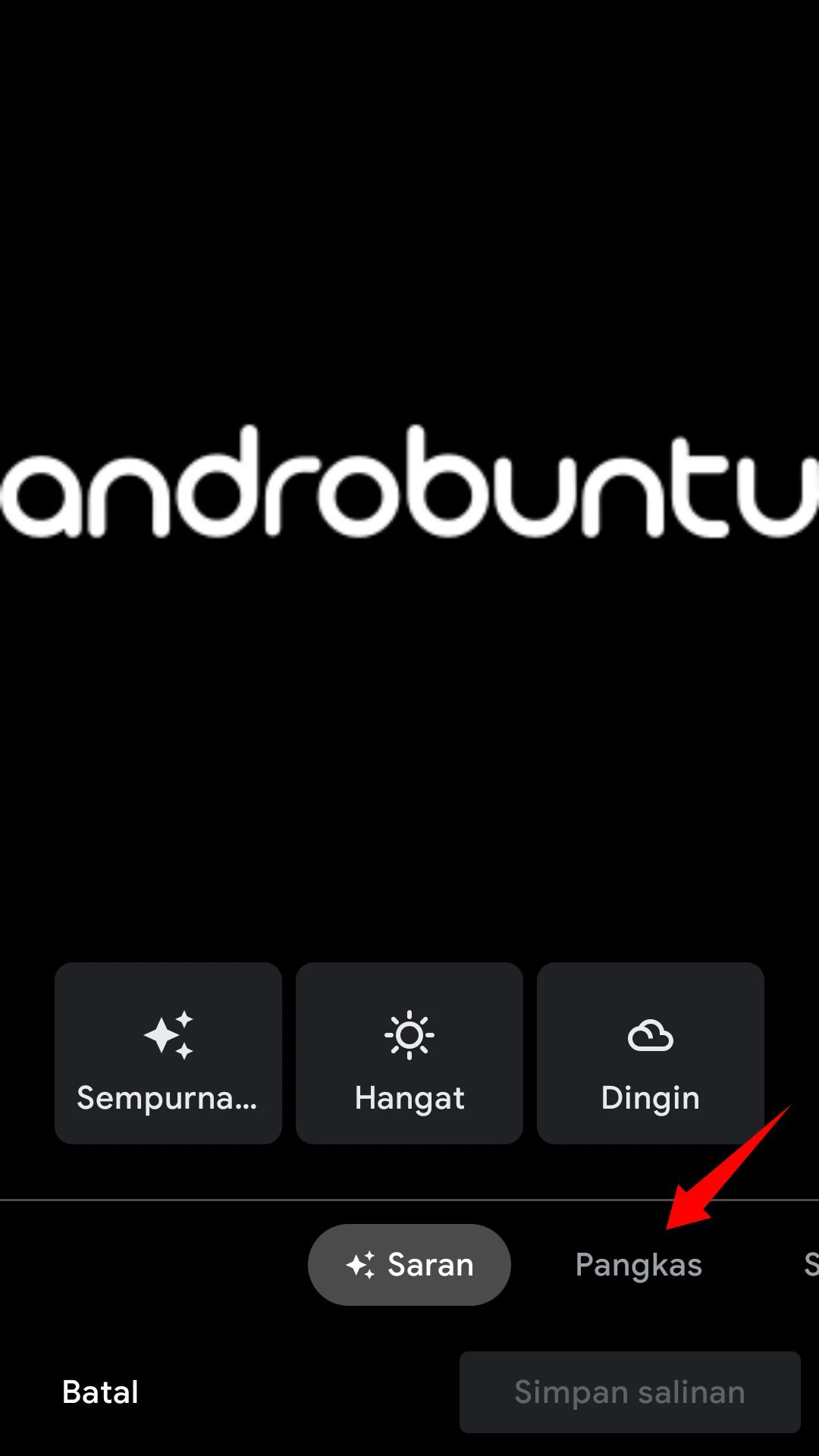
Selanjutnya, untuk memutar foto atau gambar, ketuk saja tombol Rotate. Letak tombol ini berada ditengah, perhatikan screenshot dibawah ini:
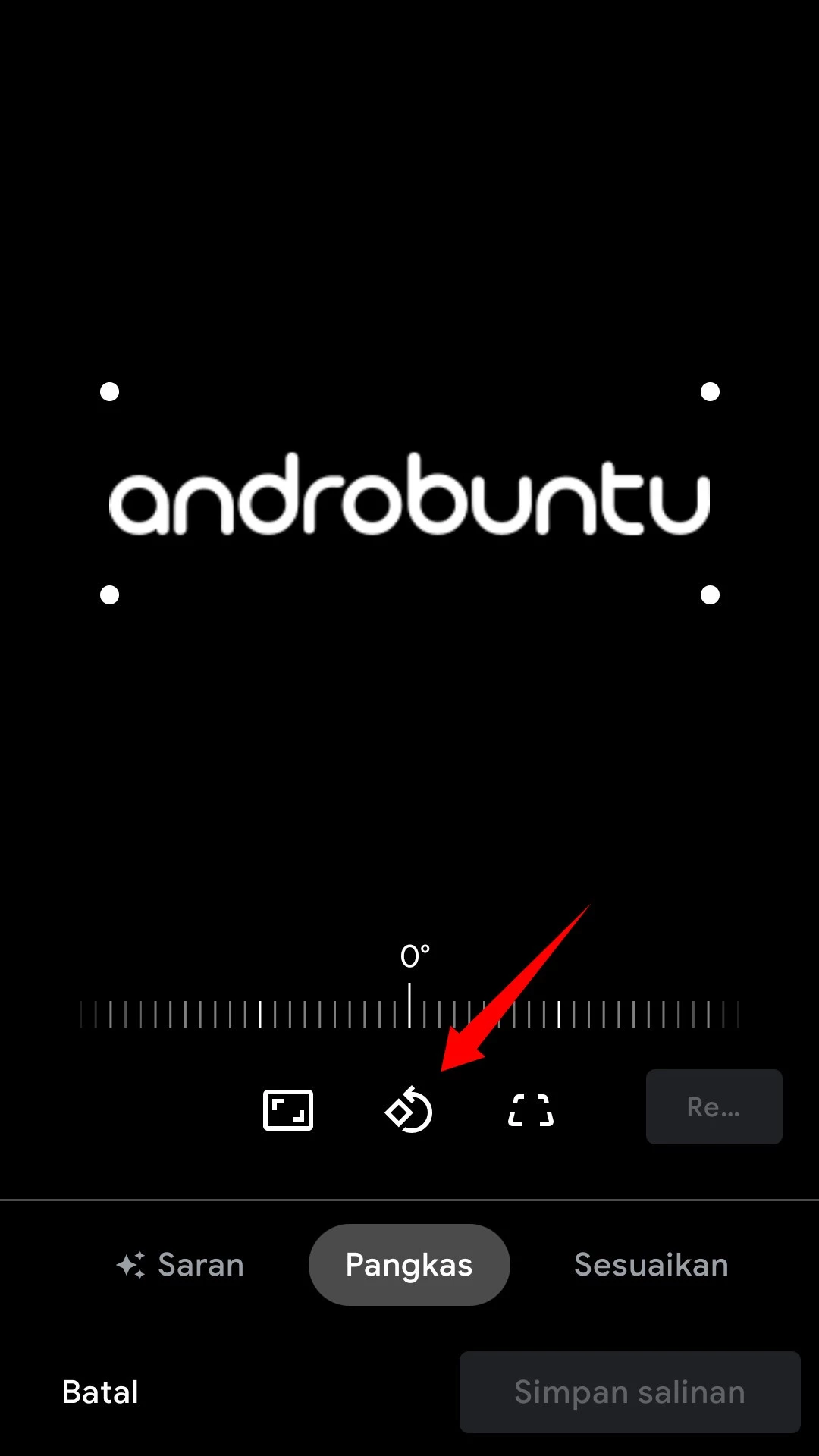
Jika kamu ketuk sekali tombol tersebut, maka gambar akan diputar 90 derajat. Ketuk tombol Rotate sekali lagi jika ingin memutar gambar tersebut lagi.
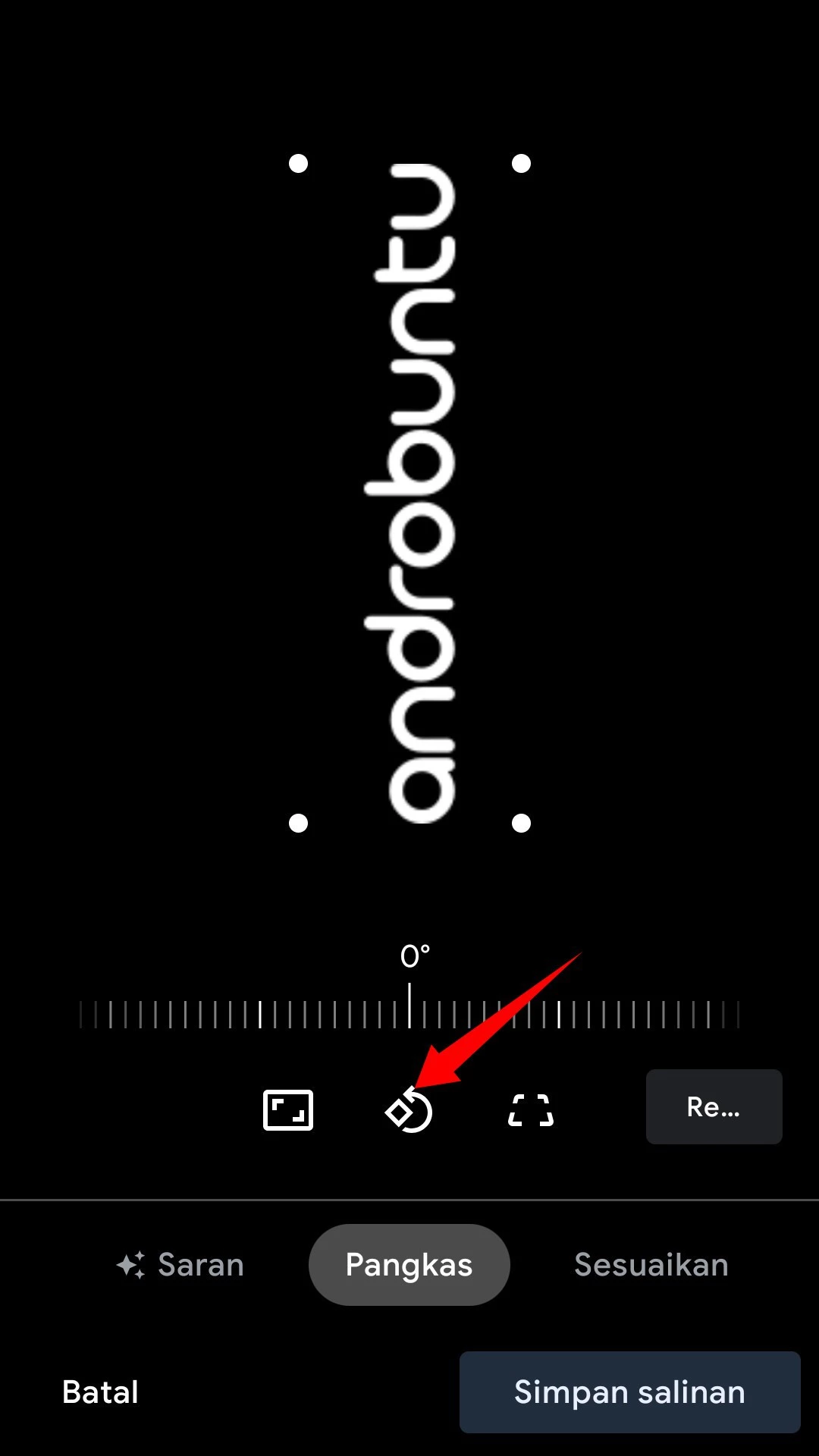
Hasilnya, foto akan benar-benar dalam posisi terbalik. Kamu juga bisa memutarnya sekali lagi agar posisinya menjadi miring ke sebelah kanan. Untuk menyimpan gambar, ketuk tombol Simpan salinan.
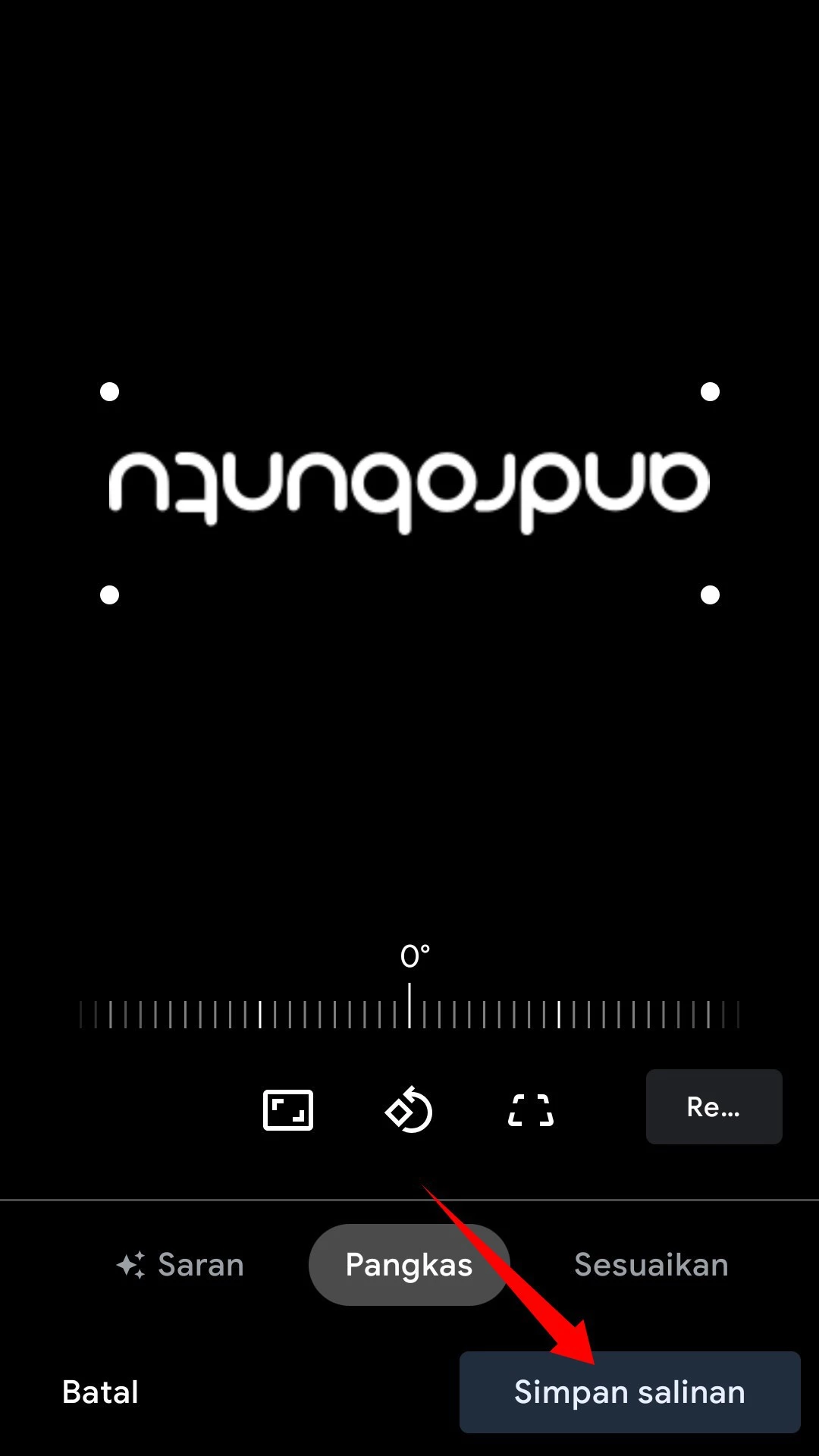
Sekarang kamu sudah memiliki salinan foto yang sudah diputar (rotate).
Menggunakan Aplikasi Pihak Ketiga
Sebagai alternatif, kamu juga bisa menggunakan aplikasi pihak ketiga untuk me-rotate gambar atau foto di Android. Ini sangat cocok jika kamu membutuhkan fitur lebih.
Salah satu aplikasi yang bisa kamu gunakan adalah Flip Image. Tidak hanya untuk memutar gambar, aplikasi ini juga memiliki fitur untuk membalik gambar.
Bagaimana caranya? Coba ikuti tutorial berikut:
Buka aplikasi Flip Image. Kemudian ketuk tombol Selec one Image to Flip.
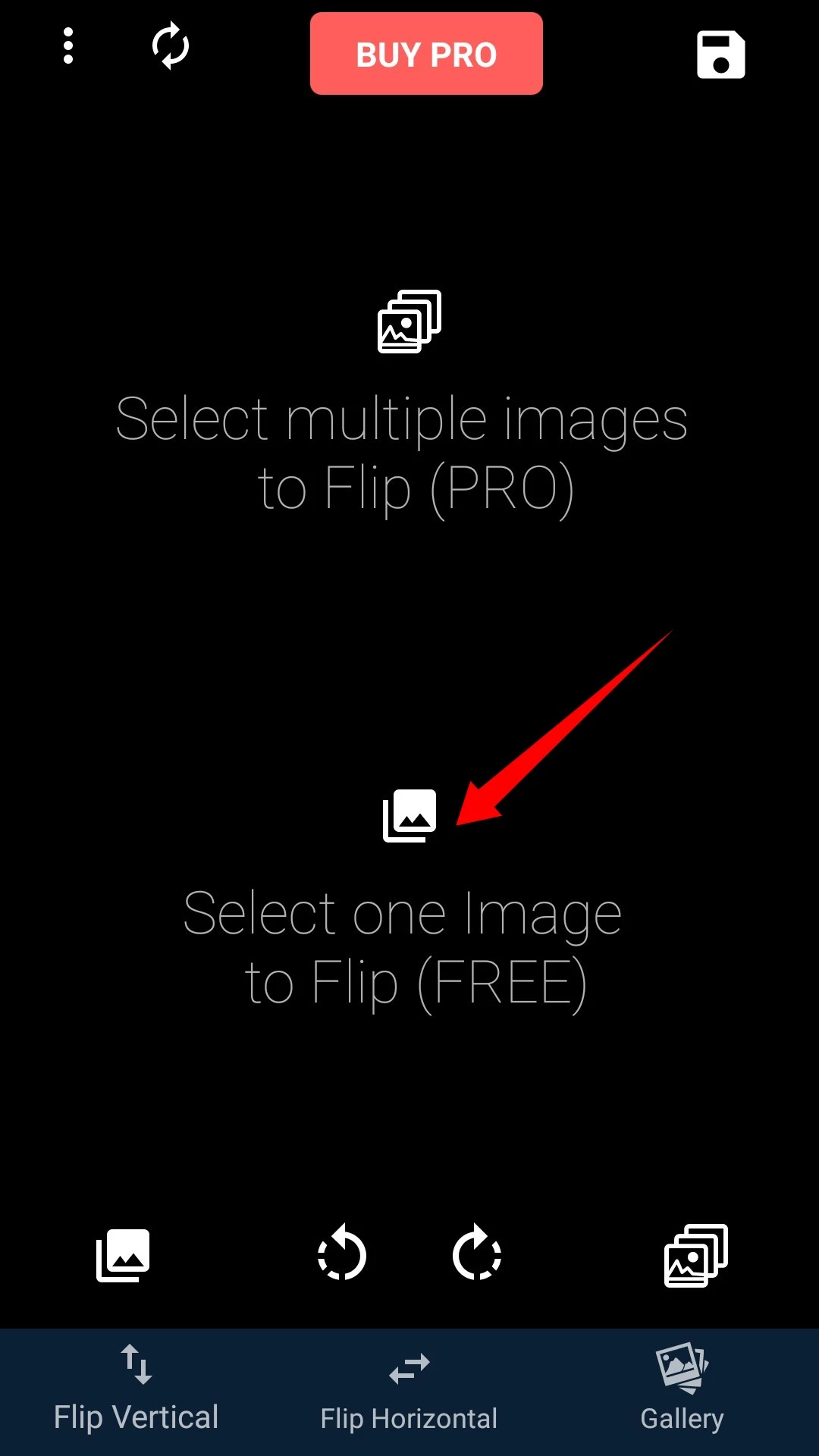
Pilih gambar atau foto yang ingin kamu putar atau balik.
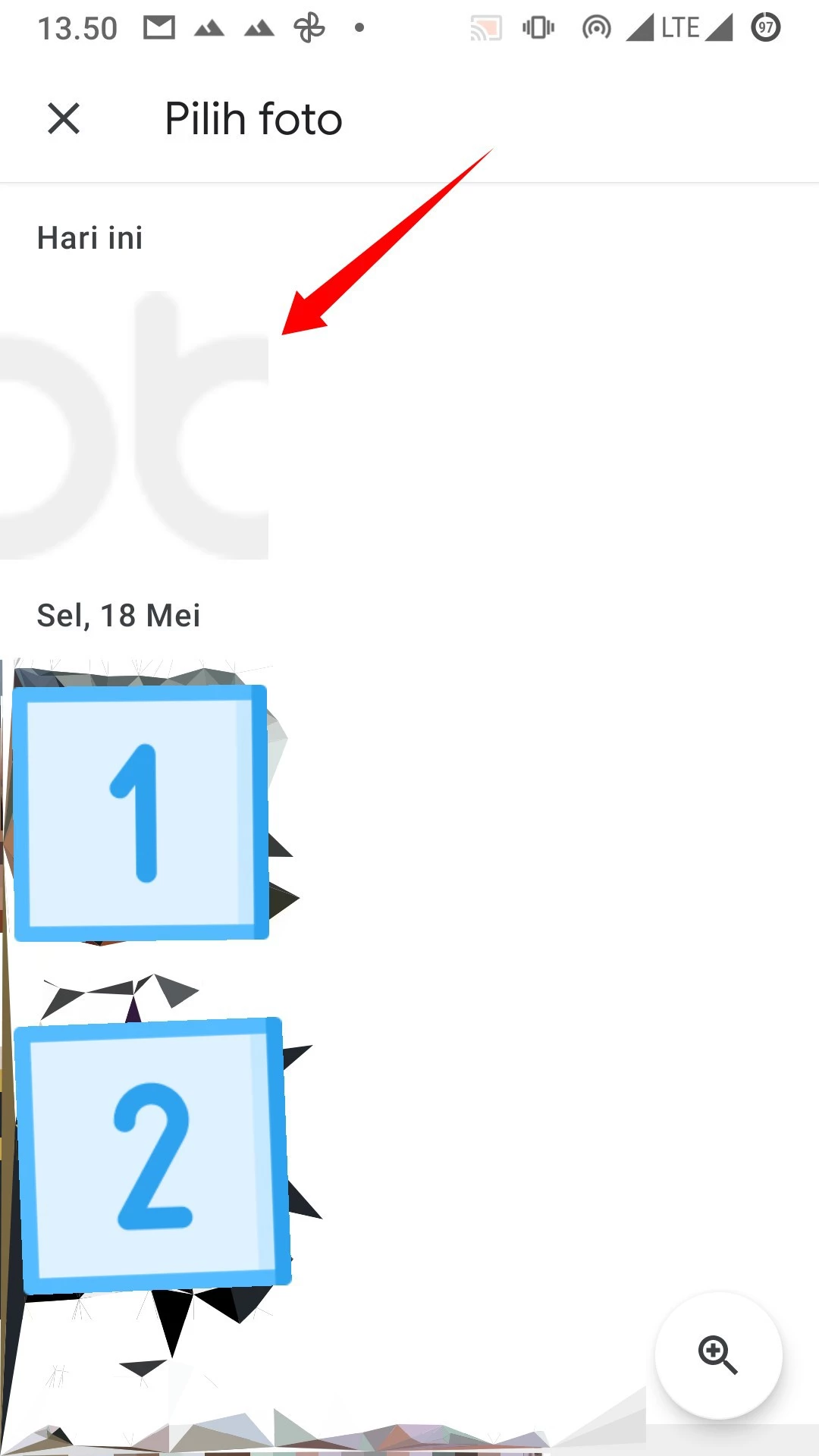
Untuk memutar gambar, kemu dapat mengetuk dua tombol rotate kanan dan kiri.
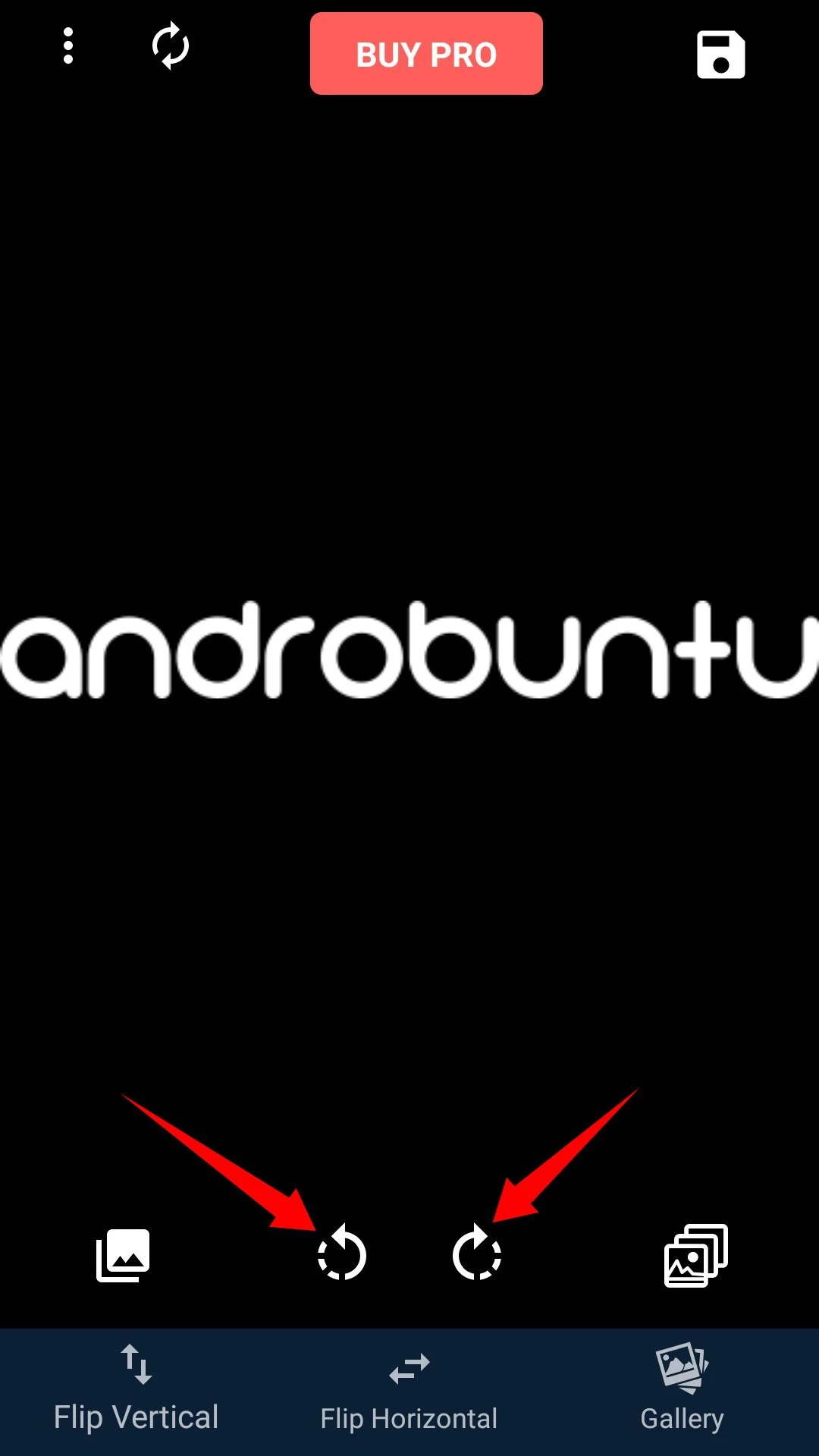
Sedangkan untuk membalik foto secara vertikal, ketuk tombol Flip Vertical.
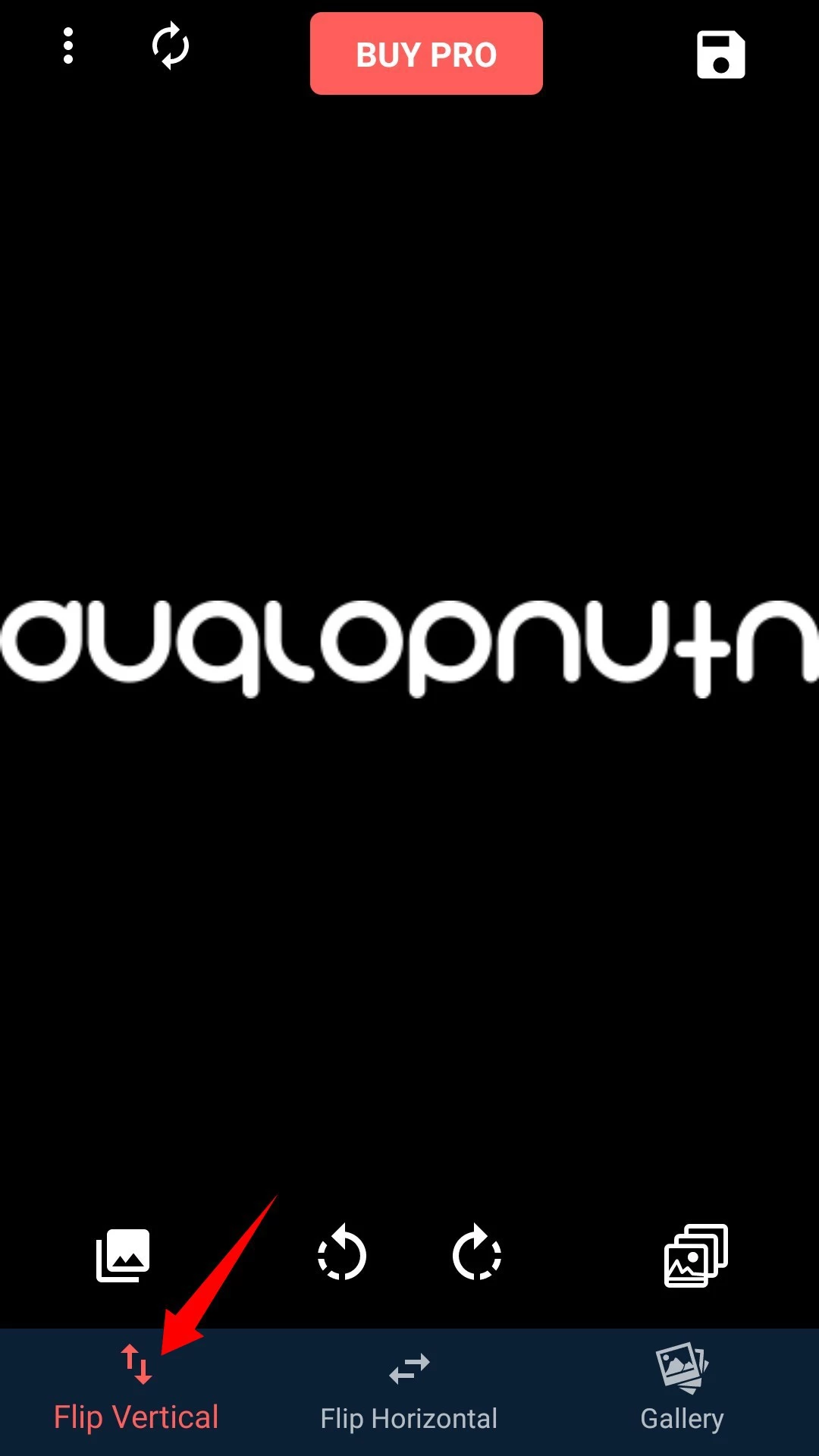
Untuk membalik foto secara horizontal, ketuk tombol Flip Horizontal.

Untuk menyimpan foto yang sudah di rotate atau flip, ketuk tombol bergambar disket.

Apakah tutorial diatas dapat dilakukan di semua merk HP Android?
Ya, kamu dapat mengikuti tutorial diatas apa pun merk dan tipe HP Android yang kamu gunakan. Entah kamu pengguna HP Xiaomi, Samsung, Acer, Asus, Realme, Sony, atau yang lainnya.
Selama kamu menggunakan HP Android, maka seharusnya ada aplikasi Google Foto di HP kamu. Jika tidak ada, kamu bisa menggunakan cara kedua.